iPhone의 사용 용이성은 스마트폰을 원하는 노년층에게 탁월한 선택이 되며, iOS를 더욱 쉽게 사용하고 접근성을 높일 수 있는 다양한 옵션이 있습니다. 종조부(또는 당신이 종조부)를 위해 전화를 설정할 때 우리는 공유할 수 있는 훌륭한 팁을 많이 가지고 있습니다.
목차
1. 보조 액세스 활성화를 고려하십시오.
보조 액세스는 iOS 경험을 크게 단순화하는 iOS 17에 도입된 기능입니다. 인지 장애가 있는 사람들을 위해 설계되었지만 장치의 필수 기능만 사용하면 되는 노인들에게도 좋은 선택입니다.
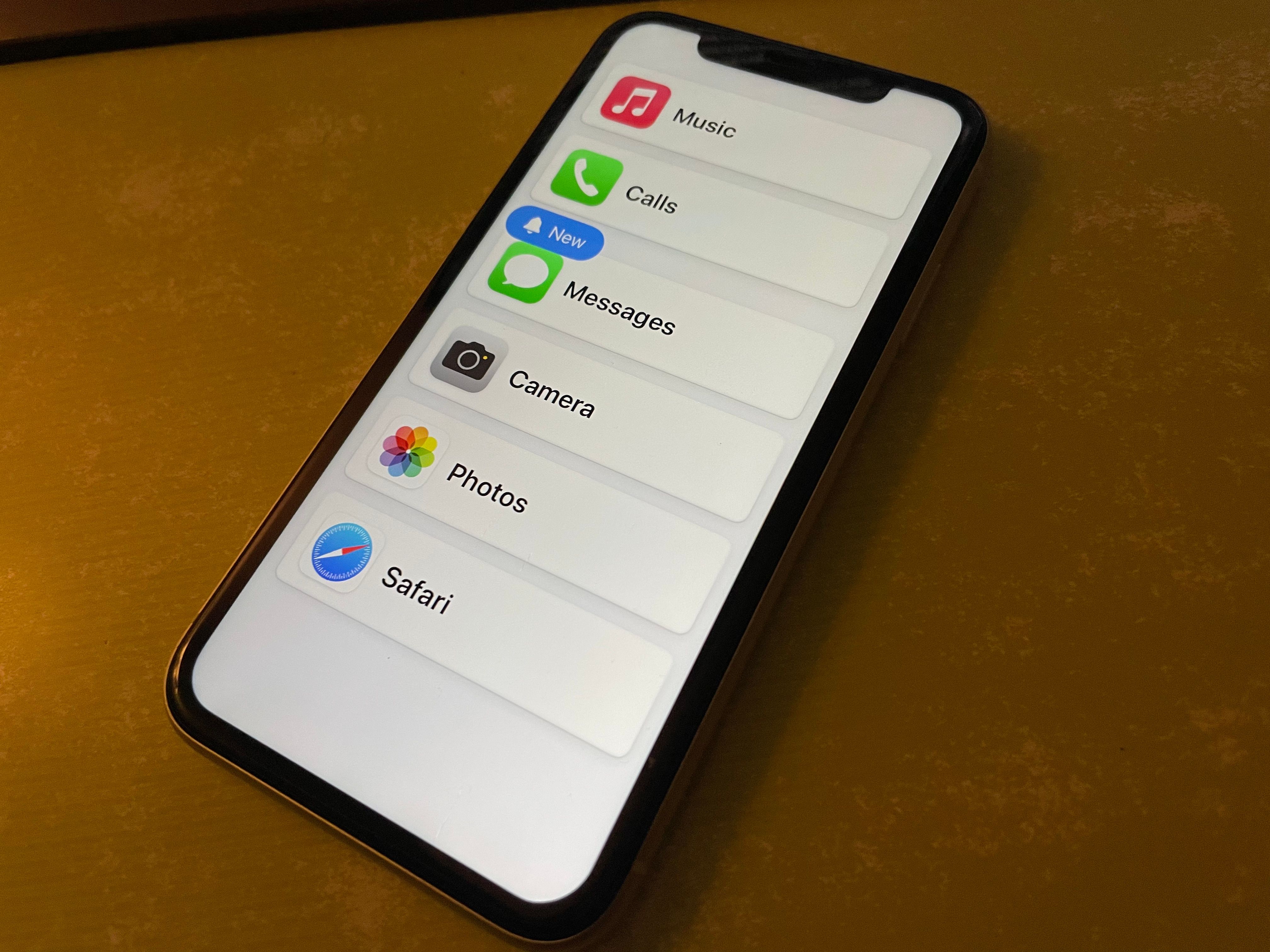 Raghav Sethi/MakeUseOf
Raghav Sethi/MakeUseOf
신뢰할 수 있는 사람은 보조 액세스를 설정하여 사랑하는 사람에게 필요한 앱만 표시한 다음 단순화된 형식으로 실행할 수 있습니다. 기술에 정통한 노인들에게는 너무 과감한 조치일 수 있지만, 어쨌든 사용하지 않을 앱과 메뉴로 인해 사용자가 압도당하고 싶지 않다면 살펴볼 가치가 있습니다.
자세한 내용은 iPhone의 보조 액세스 가이드를 참조하세요.
2. 디스플레이 줌 사용
대부분의 사람들의 시력은 나이가 들수록 감소합니다. 이 문제를 해결하려면 디스플레이 줌(iPhone SE 2 또는 iPhone XR 이상)을 활성화하여 화면을 확대할 수 있습니다.
3. 텍스트 크기 늘리기
디스플레이 확대/축소를 사용하면 화면의 모든 내용이 더 커지지만 텍스트 크기를 늘려 전반적인 가독성을 높일 수도 있습니다.
텍스트 주제에 관해 표시 및 텍스트 크기 페이지에서 굵은 텍스트 슬라이더를 활성화하여 텍스트를 돋보이게 할 수 있습니다.
4. 벨소리 볼륨을 높이고 LED 경고 깜박임을 활성화합니다.
청각 장애가 있는 노인의 경우 전화 및 기타 알림을 놓치지 않도록 벨소리 볼륨을 높이는 것이 좋습니다.
설정 > 사운드 및 햅틱으로 이동하여 벨소리 및 알림 슬라이더를 조정하여 원하는 볼륨을 설정하세요. 버튼으로 변경 슬라이더를 비활성화할 수 있습니다. 끄면 물리적 볼륨 버튼은 미디어(음악, 게임 등)의 볼륨만 변경합니다. 이 기능을 활성화하면 실수로 벨소리 볼륨을 완전히 낮추기 쉽습니다.
선택한 벨소리 및 기타 알림이 명확하고 뚜렷한지 확인하세요. 전화를 놓칠 가능성을 더욱 줄이려면 Haptics에서 Always Play를 선택하여 모든 알림에 대해 휴대폰이 진동하도록 하는 것이 좋습니다.
마지막으로, 카메라 플래시를 통해 들어오는 경고에 대한 시각적 신호를 제공하는 경고용 LED 플래시 기능을 켜는 데 도움이 될 수 있습니다. 이렇게 하려면 설정 > 접근성 > 오디오 및 영상(청각 헤더 아래)으로 이동하세요. 알림을 위해 LED 플래시를 탭하고 같은 이름의 슬라이더를 활성화합니다. 전화기가 잠금 해제되었거나 무음 모드일 때도 표시할지 여부를 선택할 수 있습니다.
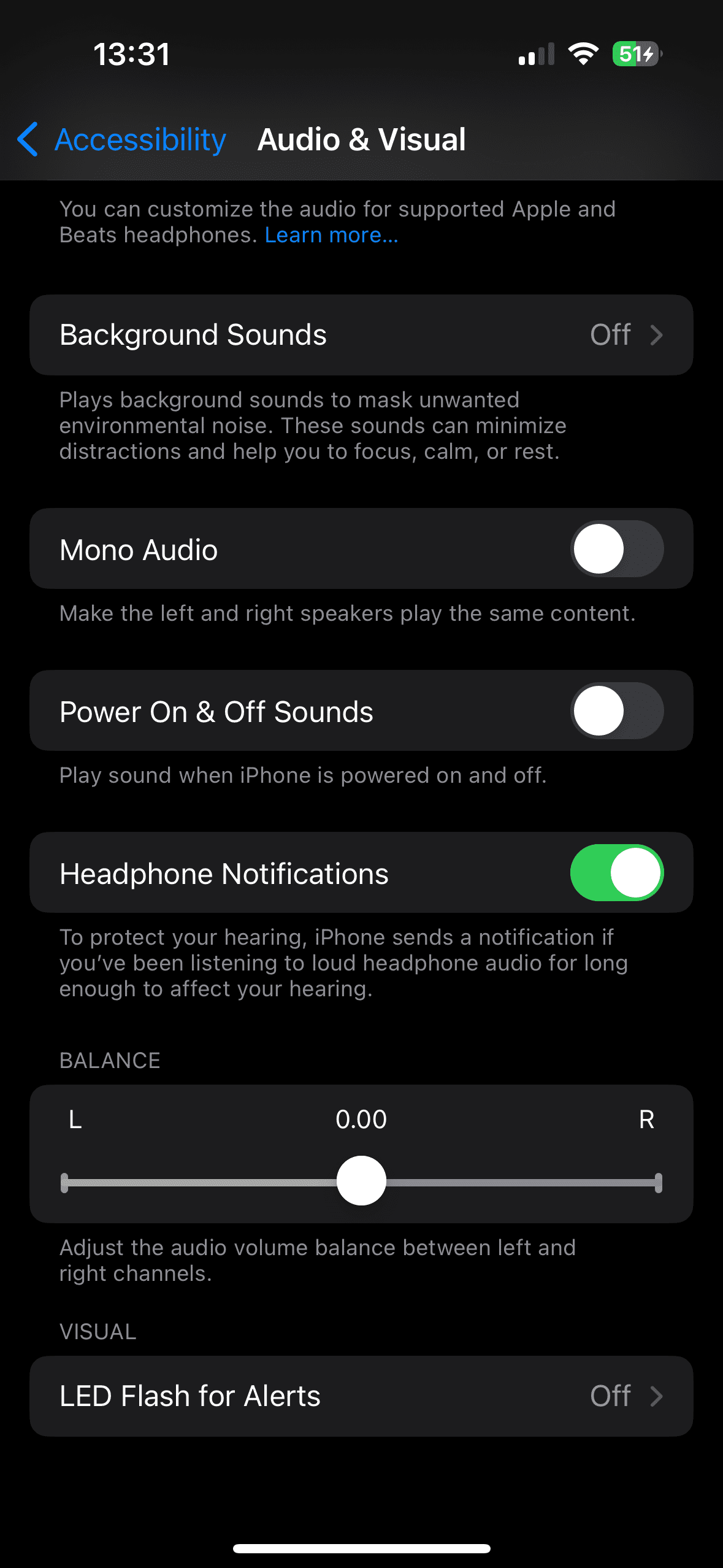
5. 실시간 자막을 사용해 보세요
글을 쓰는 시점에서는 베타 버전이지만 라이브 캡션은 음성을 명확하게 듣는 데 어려움을 겪는 모든 사람에게 축복입니다. 모든 음성 대화를 실시간으로 화면의 텍스트로 변환합니다.
이를 사용하려면 설정 > 접근성 > 실시간 캡션(청각 아래)으로 이동하여 실시간 캡션 슬라이더를 활성화하세요. 그러면 화면 하단에 해당 기능에 대한 도구 모음이 즉시 표시됩니다. 모양을 선택하여 사용자 정의하세요. 도구 모음을 탭하면 버튼이 표시되며 크기를 변경하거나 전사를 일시 중지할 수 있습니다. 원하는 대로 도구 모음을 끌 수도 있습니다.
듣기라고 표시되면 이 기능은 기기에서 음성 재생(예: YouTube 또는 팟캐스트 앱)을 기다리고 있으며 이를 텍스트로 변환하는 것입니다. 마이크 버튼을 탭하면 주변 음성을 녹음하는 기능으로 전환됩니다.
FaceTime 통화에서 이 기능을 활성 상태로 유지하려면 FaceTime 슬라이더에서 실시간 캡션을 활성화할 수도 있습니다.
iPhone의 즐겨찾기 목록을 사용하면 몇 번의 탭만으로 자주 연락하는 연락처를 쉽게 보관할 수 있습니다. 이는 iPhone을 항상 연락처 목록을 스크롤하는 수고를 덜어주기 때문에 노인 친화적으로 만듭니다.
iPhone의 즐겨찾기에 중요한 연락처를 모두 추가하는 방법은 다음과 같습니다.
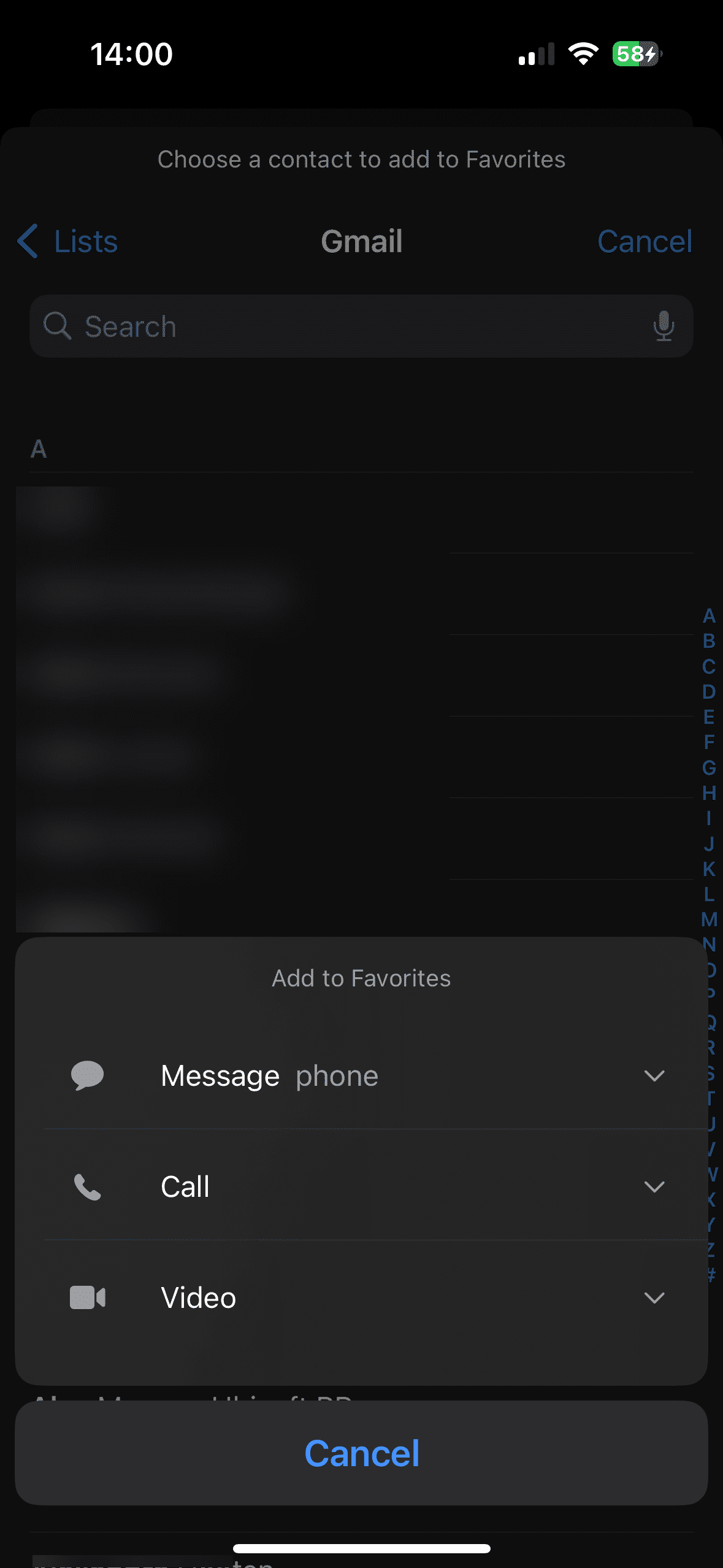
이 내용을 보는 동안 오래된 항목으로 인해 수렁에 빠지지 않도록 사랑하는 사람의 iPhone 연락처 목록을 정리하는 것이 좋습니다.
7. 의료 ID 설정
iPhone의 건강 앱에는 디지털 의료 식별 태그와 같은 기능을 하는 의료 ID가 있습니다. 이를 통해 구급대원은 즉각적인 주의가 필요한 기존 건강 상태, 복용 중인 약물 등을 알 수 있습니다. 이는 장치 소유자가 의식이 없거나 의사소통이 불가능한 경우에 특히 유용합니다.
건강 앱을 열고 오른쪽 상단에 있는 프로필 사진을 탭한 후 의료 ID > 편집을 선택하여 iPhone에서 의료 ID를 설정하세요. 의료 정보 외에도 비상 연락처도 추가하는 것이 좋습니다. iPhone의 긴급 SOS 기능을 사용하면 이 사람들에게 알림이 전송됩니다. 또한 귀하가 정보를 제공할 수 없는 경우 구급대원이 사랑하는 사람에게 연락할 수 있습니다.
하단에서 잠금 시 표시가 활성화되어 있는지 확인하세요. 그러면 긴급 상황 발생 시 모든 사람이 잠금 화면에서 귀하의 정보를 볼 수 있습니다.
8. 긴급 SOS 구성
iPhone의 긴급 구조 요청(Emergency SOS) 기능은 문제가 발생할 때 긴급 서비스 및 긴급 연락처에 알려줍니다. 이는 모든 사람이 설정해야 하는 iPhone 기능이지만 노인에게는 특히 중요합니다.
긴급 SOS는 일반 iPhone 전원 끄기 화면에서 사용할 수 있습니다. 긴급 구조 요청(Emergency SOS) 슬라이더를 드래그하면 휴대폰에서 해당 지역의 긴급 전화번호로 연락한 다음 현재 위치를 통해 긴급 연락처에 연락합니다.
긴급 SOS 바로가기도 구성해야 합니다.
기본적으로 긴급 SOS 바로가기는 카운트다운을 시작할 때 알람 소리를 재생합니다. 이를 원하지 않으면 조용히 통화를 활성화하세요.
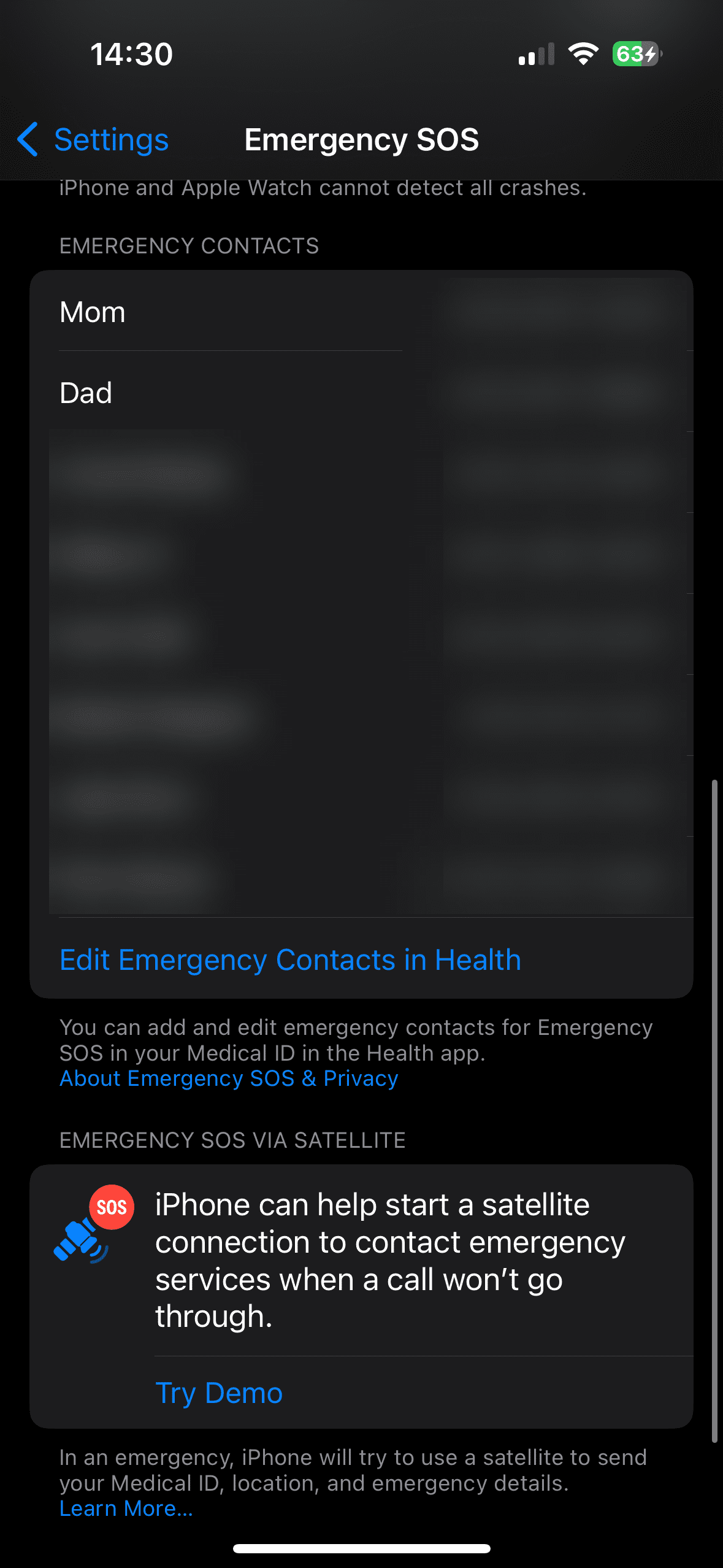
9. Siri에 대한 음성 다이얼 활성화
Siri의 음성 명령을 사용하면 휴대폰과의 물리적 상호 작용을 줄일 수 있으며, 이는 노인을 위한 iPhone을 단순화하는 좋은 방법입니다. 음성 다이얼을 활성화하면 Siri에게 잠금 화면에서 전화를 걸 수 있는 기능이 부여됩니다.
Siri가 사랑하는 사람을 도울 수 있는 더 많은 방법을 알아보려면 알아야 할 최고의 Siri 명령을 살펴보고 설정 > Siri 및 검색에서 해당 옵션을 살펴보세요.
10. 홈 화면 단순화
노인을 위해 iPhone을 설정하는 경우 노인이 기기의 모든 앱에 접근할 필요가 없을 가능성이 있습니다. 따라서 홈 화면에서 다음과 같은 몇 가지 관리 작업을 수행하는 것이 좋습니다.
이러한 조정을 통해 노인들이 iPhone을 더욱 쉽게 사용할 수 있게 되었습니다. 여기서는 일반적으로 유용한 조정에 중점을 두었지만 설정 > 접근성에서 사랑하는 사람에게 적용할 수 있는 옵션에 대한 모든 iPhone 접근성 옵션을 살펴보는 것도 가치가 있습니다. 청각, 시력, 운동 및 기타 문제에 도움이 되는 더 많은 구체적인 옵션을 찾을 수 있습니다.

